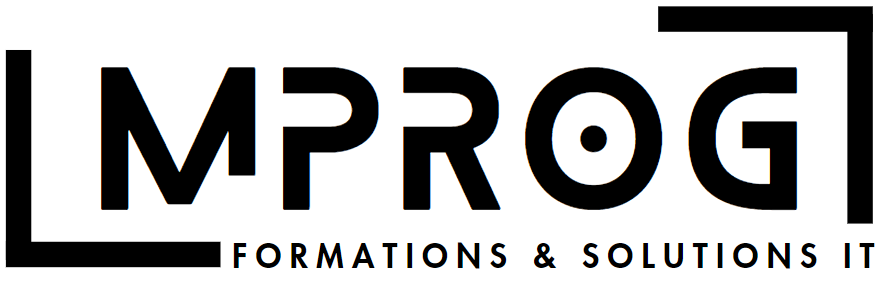Créer un tarif
Pour créer un nouveau tarif, cliquez sur le menu Clients I Ventes (ou le menu Fournisseurs I Achats), puis sur Tarifs et promotions clients (ou sur Tarifs et promotions fournisseurs).
La liste des tarifs et promotions créés s’affiche. Cliquez sur afin de sélectionner Tarifs pour en ajouter un.
La fiche Tarif client (ou la fiche Tarif fournisseur) s’ouvre.
Vous devez y renseigner :
- le Code : le renseignement de ce champ est obligatoire. Il peut être saisi manuellement ou automatiquement si vous avez coché Utiliser le compteur lors du paramétrage de la numérotation (menu Paramètres > Paramètres société > Numérotation). Ce code est limité à 10 caractères alphanumériques ;
- la Description : le renseignement de ce champ est obligatoire. La saisie est limitée à 40 caractères alphanumériques ;
- la Date de validité : saisissez directement ou cliquez sur l’icône dans les champs Du et Au afin de sélectionner par le biais d’un calendrier un intervalle de dates permettant de définir la période de validité du tarif. En dehors de cette date, le tarif ne sera pas appliqué ;
- le bouton Simulation de tarif vous permet de simuler le tarif que vous venez de créer.
- Dans l’encart Pour les clients (ou fournisseurs) : cliquez sur
pour ajouter une nouvelle ligne de Client/Prospect (ou fournisseur), ou pour insérer une nouvelle ligne au-dessus de celle sélectionnée. En sélectionnant une ligne existante, vous avez la possibilité de la supprimer en cliquant sur
.
- Dans l’encart Sur les articles : cliquez sur
pour ajouter en fin de liste une nouvelle ligne d’articles ou pour insérer une nouvelle ligne au-dessus de celle sélectionnée. En sélectionnant une ligne existante, vous avez la possibilité de la supprimer en cliquant sur
.
Tarifs à appliquer
La section permet de définir les prix et/ou remises à appliquer.
- Cocher Autoriser les articles sur les paliers supprime la section Sur les articles et ajoute une nouvelle colonne Articles dans la grille. Cette dernière permet de définir un tarif (avec des paliers et des types de calcul spécifiques) pour une liste d’articles définie.
- Cliquez sur
pour ajouter en fin de liste une nouvelle ligne de tarifs, ou sur
pour insérer une nouvelle ligne au-dessus de celle sélectionnée.
- Dans le cas où l’option Autoriser les articles sur les paliers est cochée, cliquez sur l’icône
dans la colonne Article afin de sélectionner un article dans la liste ou en créer un nouveau en cliquant sur
. Il est également possible de réaliser une multi-sélection d’articles et dans ce cas, une création automatique de lignes s’effectue pour chaque article sélectionné.
- Cliquez sur
pour réaliser automatiquement la création de lignes de tarifs pour tous les articles.
- Cliquez sur
pour réaliser une copie de la valeur des champs Type de calcul et TVA sur les lignes suivantes.
- Jusqu’à : saisissez la base maximale pour la ligne (la base est définie en entête dans la section Tarif > Basé sur).
- Type de calcul : cliquez sur l’icône
pour sélectionner dans une liste déroulante le type de calcul pour le tarif.
Selon la sélection réalisée, les colonnes Prix/valeur, Remise et TVA sont saisissables ou non.